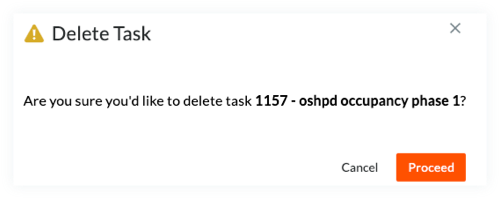Teilaufgaben für einen Lookahead-Terminplan hinzufügen und verwalten
Ziel
Hinzufügen und Verwalten von Unteraufgaben für Lookahead-Terminpläne im Terminplan-Tool des Projekts.
Hintergrund
Ein Lookahead ist eine Momentaufnahme des Hauptterminplans, der über einen festgelegten Zeitraum von einer bis sechs Wochen auf Procore hochgeladen wird. Die Lookahead-Funktion ermöglicht es Unternehmen, Planungsaufgaben auf dem Hauptterminplan detaillierter zu verwalten. Sie können einen Lookahead verwenden, um Unteraufgaben zu erstellen, Notizen zu vorhandenen geplanten Aufgaben hinzuzufügen und geplante Aufgaben zu bearbeiten. Darüber hinaus werden Planungsaufgaben und Lookahead-Unteraufgaben auf jeden erstellten Lookahead übertragen, wenn sich die Daten überschneiden.
Dinge, die man beachten muss
- Erforderliche Benutzerberechtigungen:
- Um Teilaufgaben für einen Lookahead-Terminplan hinzuzufügen und zu verwalten:
- „Admin“-Berechtigungen für das Terminplan-Tool des Projekts.
ODER - Berechtigungen der Ebene „Schreibgeschützt“ oder „Standard“ für das Terminplan-Tool mit der folgenden granularen Berechtigung, die in Ihrer Berechtigungsvorlage aktiviert ist:
- „Admin“-Berechtigungen für das Terminplan-Tool des Projekts.
- Um Teilaufgaben für einen Lookahead-Terminplan hinzuzufügen und zu verwalten:
- Zusätzliche Informationen:
- Bearbeitungen und Änderungen, die an einem Lookahead vorgenommen werden, werden nicht im Hauptterminplan berücksichtigt.
- Voraussetzungen:
- Um Teilaufgaben in einem Lookahead zu verwalten, müssen Sie bereits einen Lookahead im Terminplan-Tool des Projekts erstellt haben.
Lookahead-Aufgaben verwalten
Benutzer können eine einzelne Aufgabe in einem Lookahead anhand ihres täglichen Fortschritts und Status verwalten. Aufgaben können mit den folgenden Optionen verwaltet werden:
Hinweis
Kritische und standardmäßige Teilaufgaben werden direkt von der übergeordneten Terminplanaufgabe übernommen, die in das Terminplan-Tool des Projekts hochgeladen wurde. Kritische Aufgaben sind durch ein rotes Kästchen und Standardaufgaben durch ein blaues Kästchen gekennzeichnet. Benutzer können eine Teilaufgabe in einem Lookahead nicht als kritisch oder nicht kritisch kennzeichnen, und die Farben der Kästchen können nicht geändert werden.- Kritisch: Um eine Aufgabe in einem Lookahead als kritisch zu kennzeichnen, klicken Sie einmal auf das Tages- und Datumsfeld, woraufhin ein hellrotes Feld erscheint.
Hinweise: Klicken Sie auf das Tages- und Datumsfeld für jeden Tag, an dem eine Aufgabe ausgeführt werden soll. Ein rotes Feld zeigt an, dass eine Aufgabe kritisch ist. - Kritisch abgeschlossen: Um eine kritische Aufgabe als abgeschlossen zu markieren, klicken Sie ein zweites Mal auf das hellrote Kästchen und die kritische Aufgabe wird dunkelrot.
- Standard: Um eine Aufgabe in einem Lookahead als Standard zu kennzeichnen, klicken Sie einmal auf Tag und Datum, woraufhin ein hellblaues Kästchen erscheint.
Hinweise: Klicken Sie auf das Tages- und Datumsfeld für jeden Tag, an dem eine Aufgabe ausgeführt werden soll. Ein blaues Kästchen zeigt an, dass eine Aufgabe nicht kritisch ist. - Standardaufgabe abgeschlossen: Um eine Standardaufgabe als abgeschlossen zu markieren, klicken Sie ein zweites Mal auf das hellblaue Feld und die Standardaufgabe wird dunkelblau.

Die folgenden Aktionen sind ebenfalls verfügbar:
- Einen Lookahead-Terminplan löschen
- Unteraufgabe erstellen
- Bearbeiten einer Aufgabe
- Eine Aufgabe löschen
Ein Lookahead löschen
- Klicken Sie auf das Symbol
 Papierkorb leeren, um einen Lookahead zu löschen.
Papierkorb leeren, um einen Lookahead zu löschen.

Hinweis: Das Löschen eines Lookaheads wirkt sich nicht auf den Hauptterminplan oder andere Lookaheads aus, bei denen sich die Daten überschneiden.
Unteraufgabe erstellen
- Navigieren Sie zum Terminplan-Tool des Projekts.
- Klicken Sie auf die Registerkarte Lookaheads.
- Wählen Sie den Lookahead aus, dem Sie eine Unteraufgabe hinzufügen möchten.
- Klicken Sie auf das Plus-Symbol in der Spalte Notizen der Terminplanaufgabe, zu der Sie eine Unteraufgabe hinzufügen möchten, und das Menü Unteraufgabe erstellen wird angezeigt.
Hinweis: Klicken Sie auf +Weitere Unteraufgabe hinzufügen, um eine weitere Unteraufgabe zu erstellen. - Füllen Sie das Menü Unteraufgabe erstellen aus.
Hinweis: Alle Daten aus den Feldern „Ressource“, „Unternehmen“ und „Beauftragte“ der Hauptaufgabe werden im Menü Unteraufgabe erstellen automatisch hinzugefügt, können aber nach Bedarf bearbeitet werden. - Klicken Sie auf Erstellen.
- Die Unteraufgabe wird im Lookahead als .1 unter der Hauptaufgabe angezeigt.
Hinweis: Sie können mehrere Unteraufgaben hinzufügen.
Bearbeiten einer Aufgabe
- Navigieren Sie zum Terminplan-Tool des Projekts.
- Klicken Sie auf die Registerkarte Lookaheads.
- Wählen Sie die Lookahead-Aufgabe aus, die Sie bearbeiten möchten.
- Klicken Sie in der Spalte Notizen der Aufgabe, die Sie bearbeiten möchten, auf das Symbol Aufgabe bearbeiten
 .
.

- Füllen Sie das Menü Aufgabe bearbeiten aus.
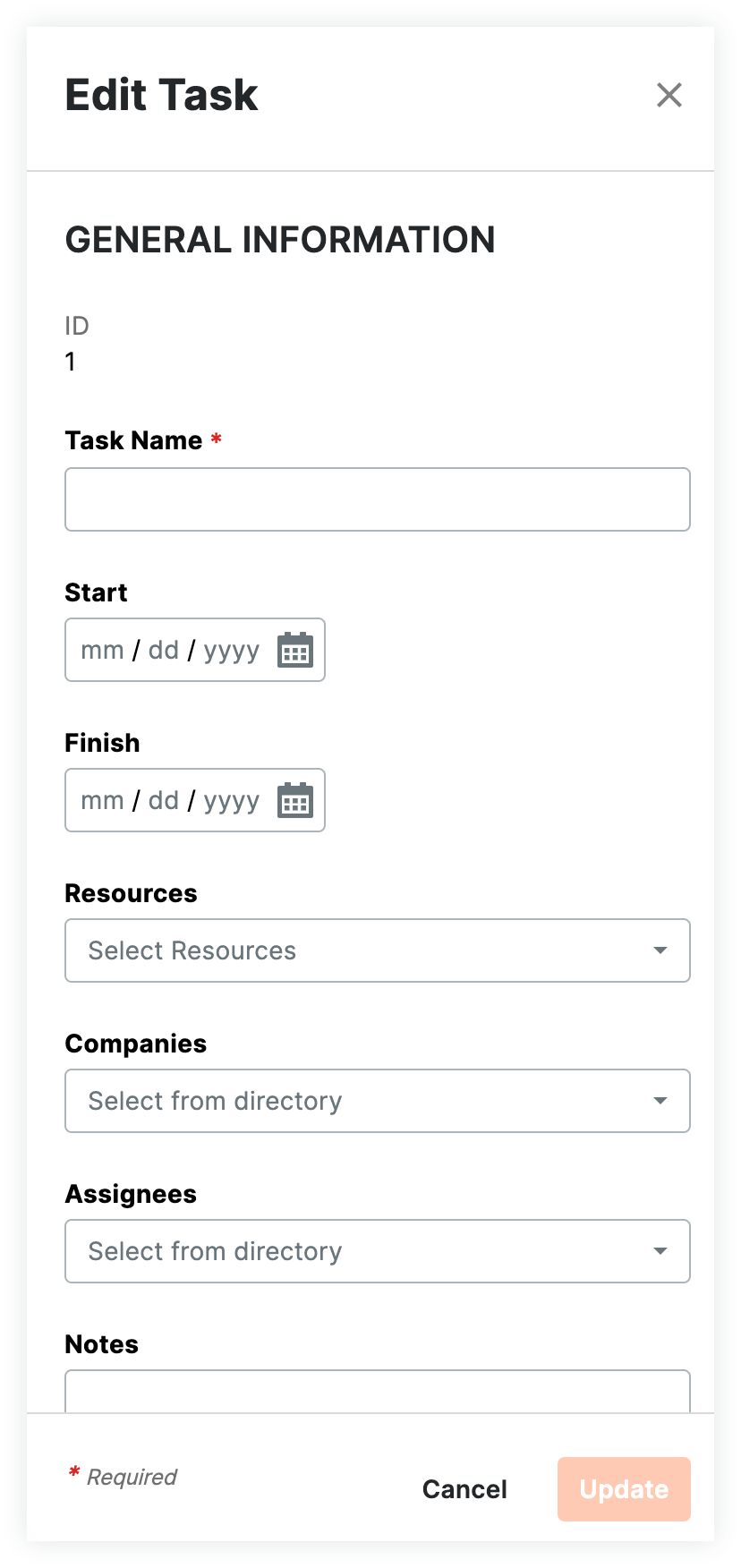
- Klicken Sie auf Aktualisieren.
Eine Aufgabe löschen
- Navigieren Sie zum Terminplan-Tool des Projekts.
- Klicken Sie auf die Registerkarte Lookaheads.
- Wählen Sie den Lookahead aus, aus dem Sie eine Aufgabe löschen möchten.
- Klicken Sie in der Spalte Notizen der Aufgabe, die Sie löschen möchten, auf das Symbol Aufgabeninfo
 .
.

- Klicken Sie im Aufgaben-Menü auf die vertikale Ellipse
 und dann auf Löschen.
und dann auf Löschen.
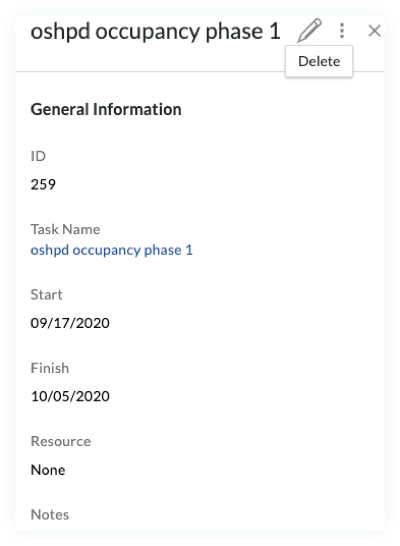
- Klicken Sie im Fenster Aufgabe löschen auf Fortfahren, um die Aufgabe aus dem Lookahead zu löschen.